12 Atalhos de teclas de função do Word 2016
Descubra os principais atalhos de teclado do Word 2016 para melhorar sua produtividade. Desde o uso das teclas de função até rápidas combinações de atalhos.
Os botões de opção permitem que os usuários alternem entre várias opções em um painel do Excel ou relatório, uma de cada vez. A ideia é ter dois ou mais botões de opção em um grupo. Em seguida, selecionar um botão de opção desmarca automaticamente os outros. Para adicionar botões de opção à sua planilha, siga estas etapas:
Clique na lista suspensa Inserir na guia Desenvolvedor.
Selecione o controle de formulário de botão de opção.
Clique no local da planilha onde deseja colocar o botão de opção.
Depois de soltar o controle na planilha, clique com o botão direito do mouse no controle e selecione Formatar controle.
Clique na guia Controle para ver as opções de configuração mostradas nesta figura.
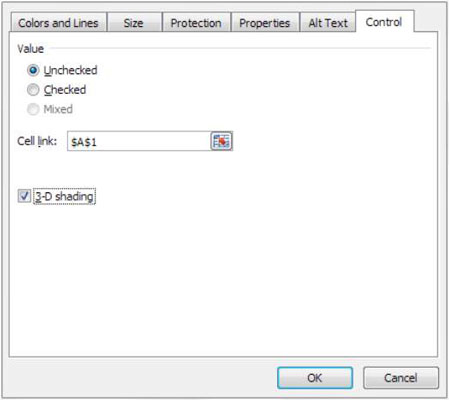
Primeiro, selecione o estado em que o botão de opção deve ser aberto.
A seleção padrão (Desmarcada) normalmente funciona para a maioria dos cenários, então é raro que você tenha que alterar esta seleção.
Na caixa Link de Célula, insira a célula para a qual deseja que o botão de opção envie seu valor.
Por padrão, um controle de botão de opção produz um número que corresponde à ordem em que foi colocado na planilha. Por exemplo, o primeiro botão de opção que você coloca na planilha gera um número 1, o segundo gera um número 2, o terceiro gera um número 3 e assim por diante. Observe na figura anterior que este controle específico gera a célula A1.
(Opcional) Você pode marcar a caixa de seleção Sombreamento 3-D se quiser que o controle tenha uma aparência tridimensional.
Clique em OK para aplicar suas alterações.
Para adicionar outro botão de opção, basta copiar o botão que você criou e colar quantos botões de opção forem necessários.
O bom de copiar e colar é que todas as configurações feitas no original persistem em todas as cópias.
Para dar ao botão de opção um rótulo significativo, clique com o botão direito do mouse no controle, selecione Editar Texto e substitua o texto existente pelo seu.
Descubra os principais atalhos de teclado do Word 2016 para melhorar sua produtividade. Desde o uso das teclas de função até rápidas combinações de atalhos.
Aprenda como apagar desenhos de caneta e marca-texto nos slides do PowerPoint para manter suas apresentações sempre organizadas e profissionais.
Você pode remover facilmente campos e itens calculados de uma tabela dinâmica do Excel. Siga os passos simples para gerenciar seus dados de forma eficiente!
Descubra como usar o recurso de documento mestre do Word 2019 para organizar grandes documentos de forma eficiente e otimizar a edição. Ideal para romances e textos longos.
Smartsheet é uma plataforma de trabalho dinâmica que permite gerenciar projetos, criar fluxos de trabalho e colaborar com sua equipe.
SharePoint é um sistema de colaboração baseado na web que usa uma variedade de aplicativos de fluxo de trabalho, bancos de dados de “lista” e outros componentes da web, bem como recursos de segurança para dar controle ao trabalho conjunto de grupos empresariais.
Van Nien Calendar é um aplicativo de visualização de calendário em seu telefone, ajudando você a ver rapidamente a data lunisolar em seu telefone, organizando assim seu trabalho importante.
O Microsoft Outlook é um aplicativo comercial e de produtividade desenvolvido pela Microsoft Corporation.
ClickUp é uma das plataformas de produtividade mais bem avaliadas para qualquer empresa. Grandes empresas como Google, Booking.com, San Diego Padres e Uber usam ClickUp para aumentar a produtividade no local de trabalho.
PDF se tornou um formato comumente usado para leitura, criação e envio de documentos de texto. Por sua vez, tem havido um aumento no número de programas utilizados para este tipo de documentação. PDF-XChange Viewer está entre um número crescente de visualizadores de PDF.







